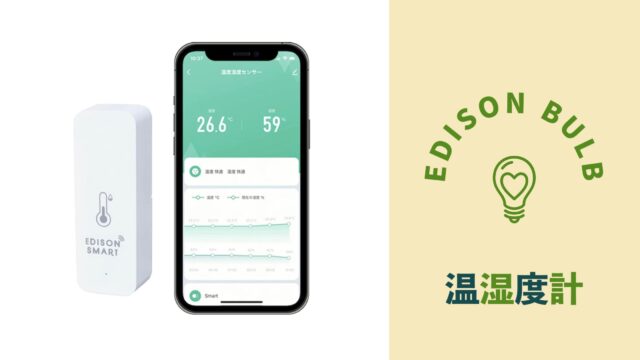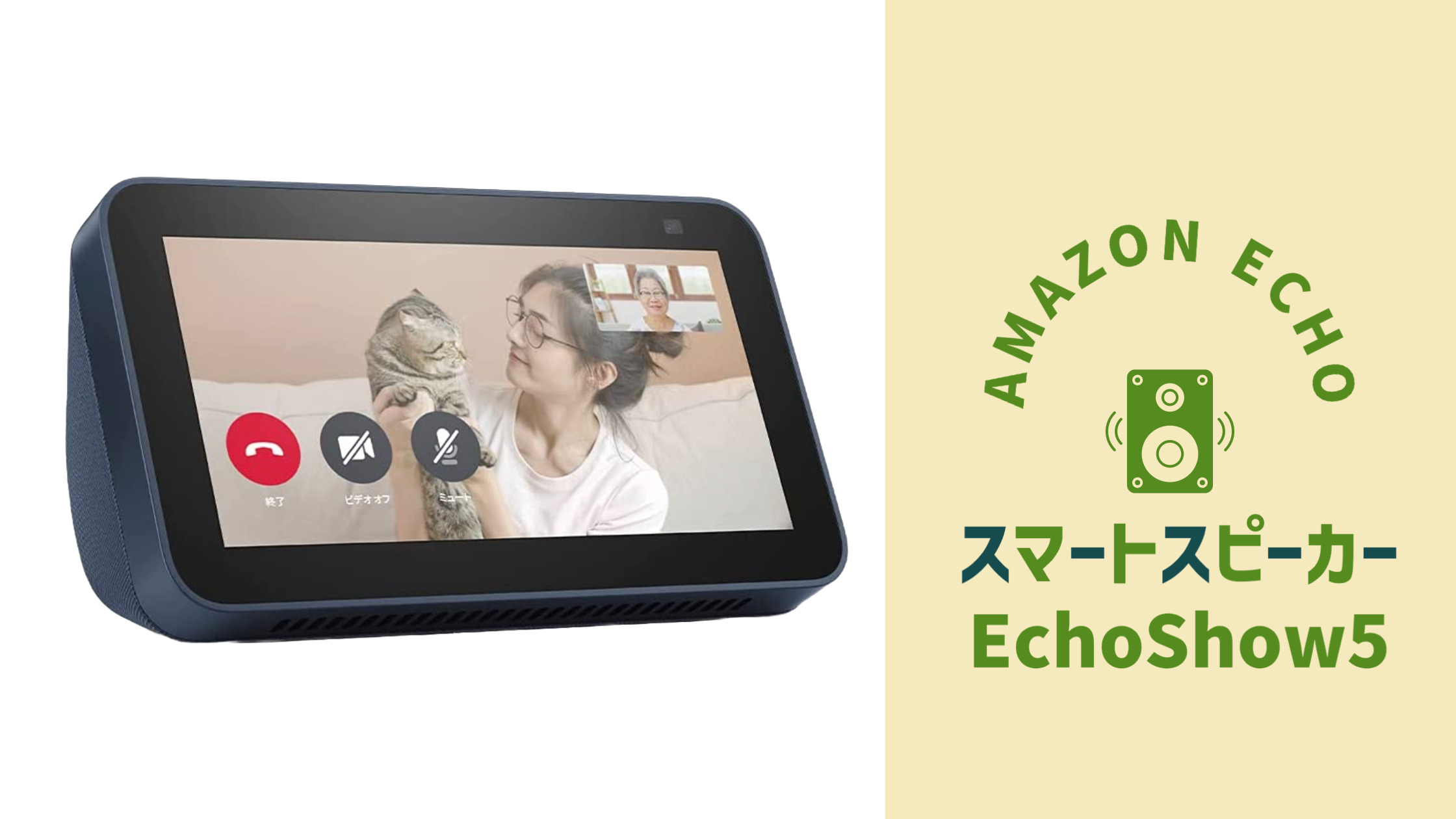インスタなどで新築の家を見ているとよく目にするのがダクトレールの照明。
最初から付いているライトは壁のスイッチでしか操作できませんが,ライトを音声操作やスマホで操作できたら便利ですよね。
今回はそんな方法をご紹介します。
ダクトレールとは

ダクトレールとは,配灯レイアウトを自由に選択できる照明用のレールです。
壁や天井にレールを取り付け,専用の照明器具をはめ込むだけで配線を隠してスマートに照明を設置することができます。
照明の取り外し取り付けはコンセントと同じような感覚で行うことができます。
ダクトレール本体の取り付けには電気工事士の免許が必要ですが,ライトの取り外しに免許は必要ありません。
照明の種類は多くあり,写真のようにペンダントライトやスポットライトなど様々な製品が多くのメーカーから販売されています。
使用する商品
今回使用するのは,エジソンバルブ社製LEDスマート スポットライトです。
種類は標準タイプのスポットライトと,光の拡散具合を調整できるビーム角調整タイプと2タイプあります。
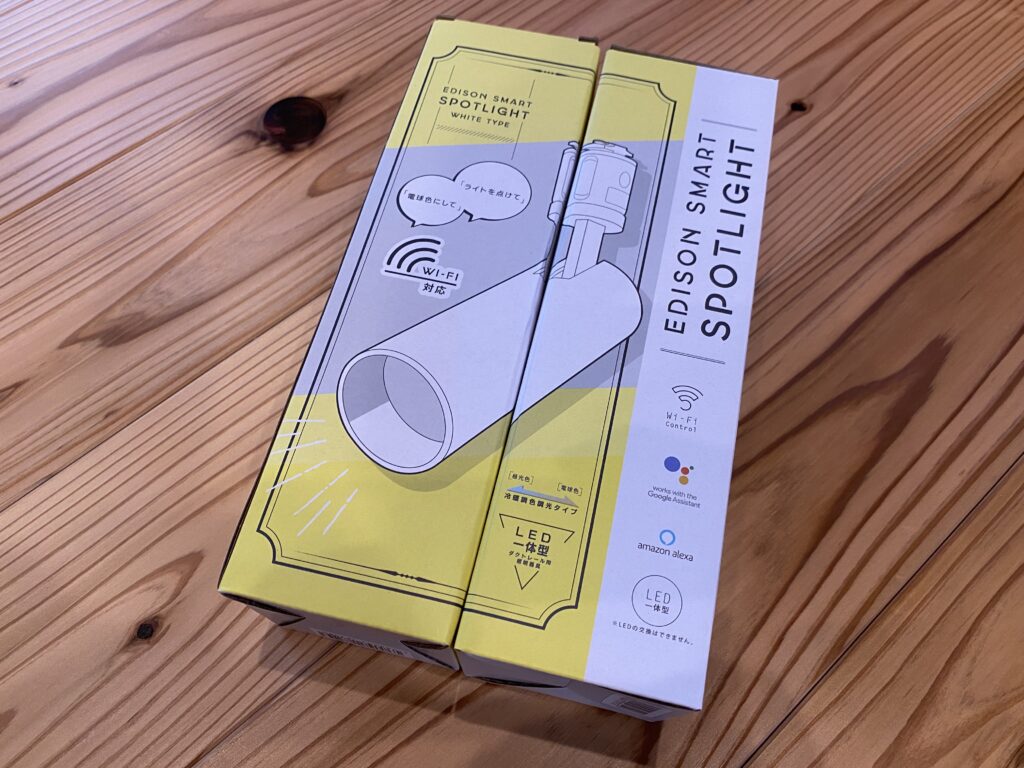
エジソンスマート スポットライト

スマートスポットライト(ビーム角調整タイプ)

商品仕様
エジソンバルブLEDスマートスポットライトは,Wi-Fiに接続してアプリやスマートスピーカーで操作が出来るスマートLED照明です。
AmazonEchoなどと連携して声で操作できます。
ダクトレールにスポットライトを取り付けて,専用アプリをダウンロード。
スポットライトをWi-Fi(無線LAN)に繋げるだけで簡単にスマートライフを楽しめます。
ライトが直接Wi-Fi-ルーターとつながるので,専用のハブなどの器具は不要です。
スマホから調光・冷暖調色ができたり,外出先からオンオフの操作もできます。
設定方法
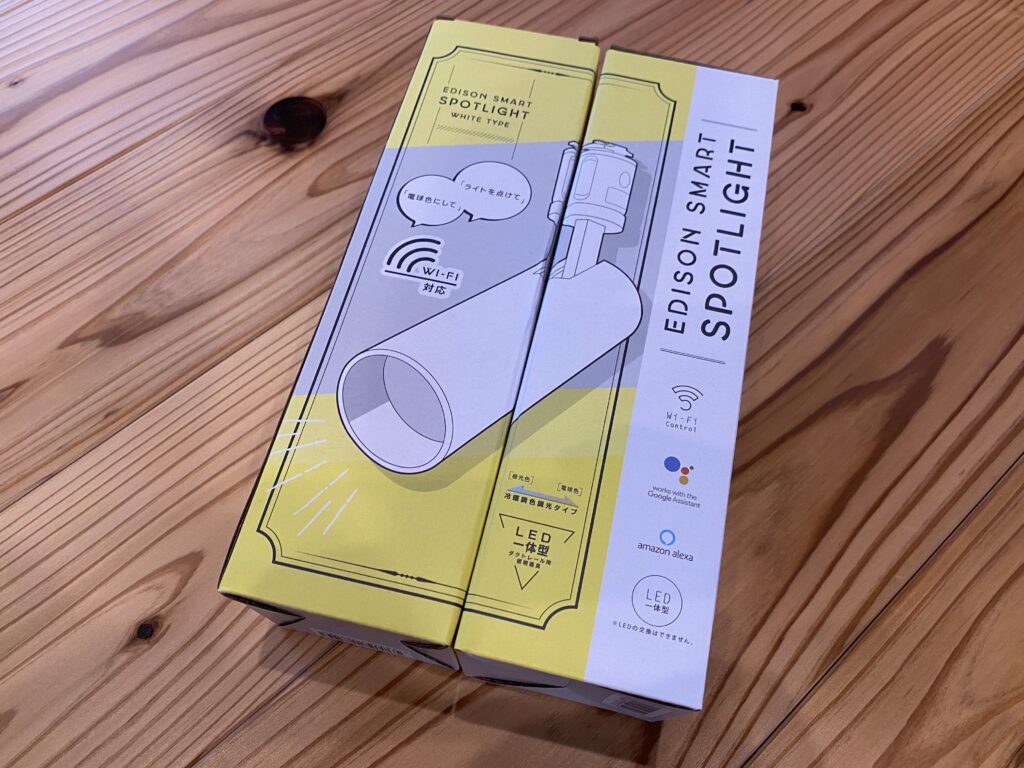
スポットライトは,このような箱に入っています。
私が購入したのは白タイプです。
標準タイプのスポットライトは白と黒の2つがラインナップされています。


ダクトレールにも白と黒のタイプがあるため,合わせるとインテリアとしてマッチすると思います。
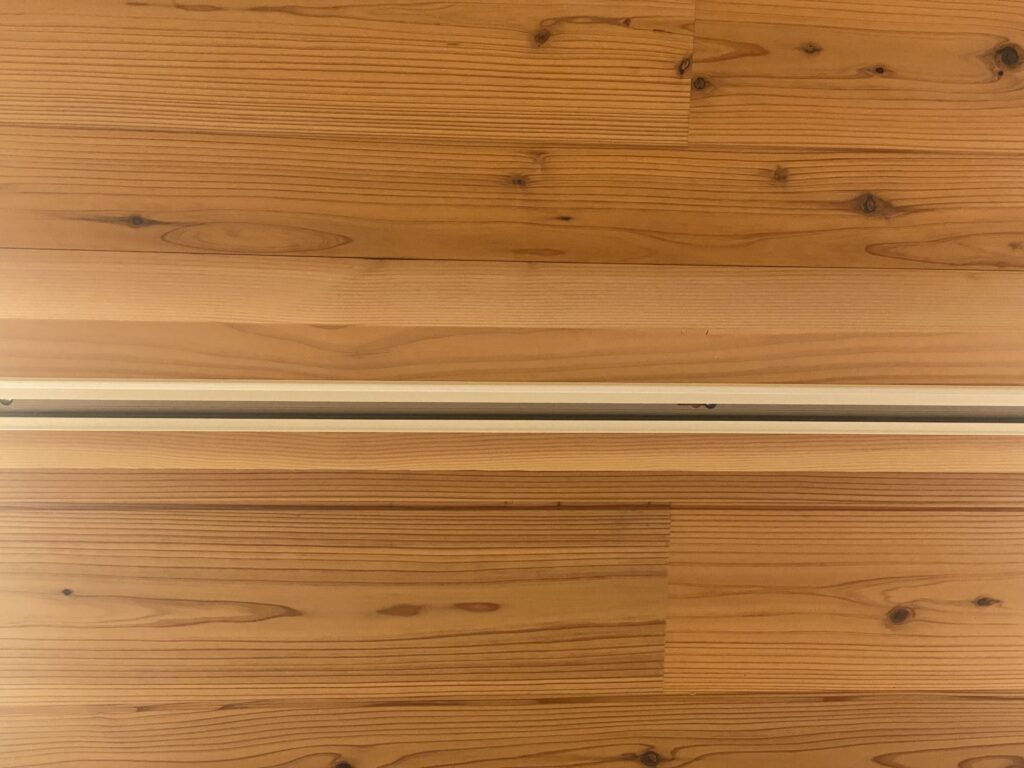
ダクトレールの中央の溝にスポットライトを差し込みます。
ハマるようにしかハマりませんのでご心配なく。

ライト付け根の側面に爪あります。
この爪ででダクトレールに固定されますので,外す際は爪を引っ張って本体を回すと外れる構造です。
本体を左右にねじると首振りの角度が変わります。
ライトを向けたい方向によって固定を変えてみてください。
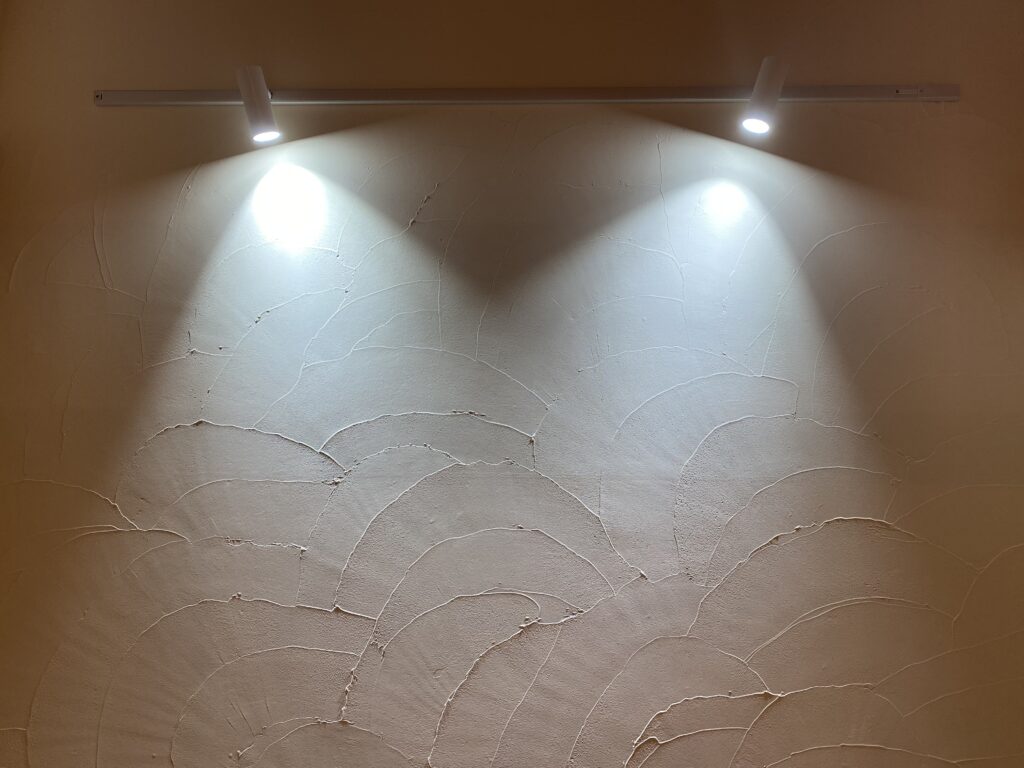
取り付けるとこのような形になります。
私は壁にライトをむけて,漆喰の模様を浮立たせるようにライトを配置しました。
設定方法
今回はアプリを設定し,AmazonEchoに「おはようございます」と言うとスポットライトが点灯する方法を解説します。
EDISON SMARTアプリ
「EDISON SMART」アプリをストアからインストールしてください。
アカウント登録の必要があります。
アプリの指示に従ってメールアドレスを登録しパスワードを設定してください。
このアカウトはアレクサアプリとの連携で使用します。
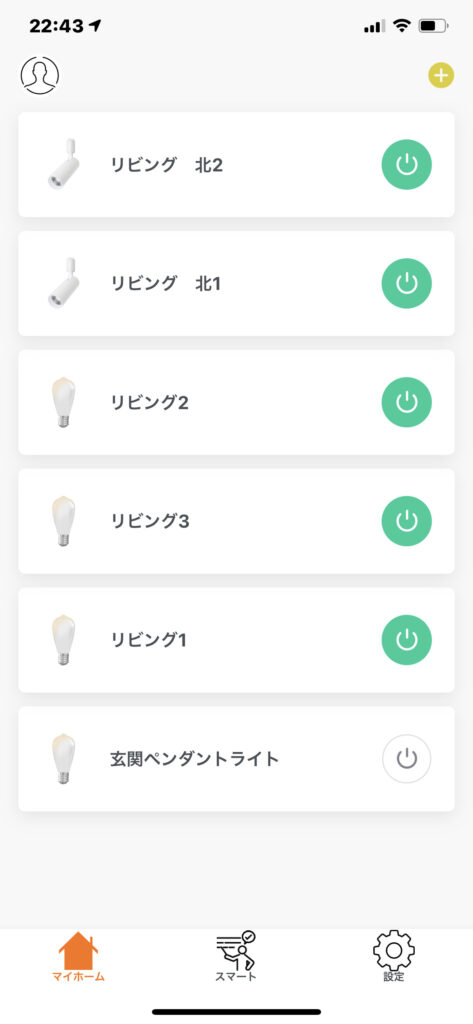
次に,アプリを開きスポットライトの登録をします。
この画像は私のアプリ画面のため,既にいくつか登録されています。
アプリに機器を登録すると,この画面から個別のオンオフ操作やタイマー操作も可能です。
初回はこの一覧は真っ白です。
右上の黄色い+を選択してください。
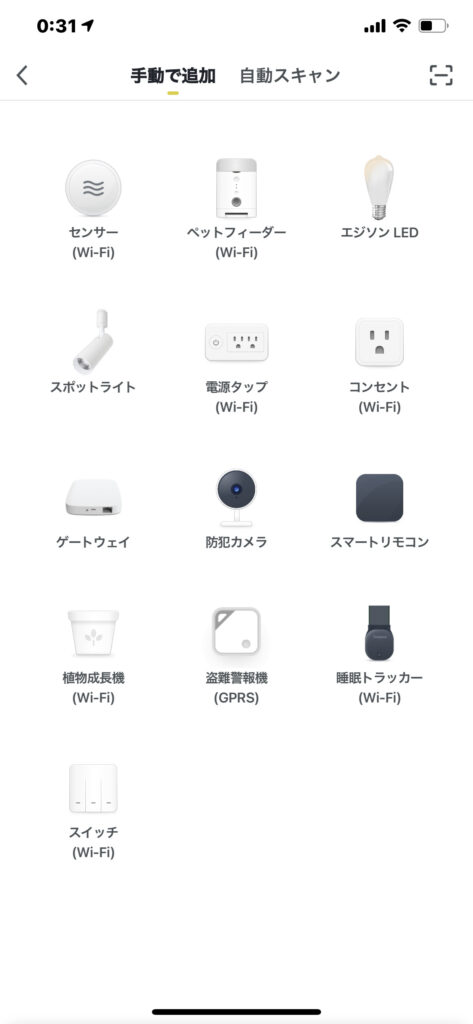
続いて,登録したい製品を選びます。
一覧からスポットライトを選択してください。
次に,Wi-Fiの設定に移ります。
Wi-Fiは必ず2.4Ghzを使ってください。5Ghz使えません。
続いて,照明器具の壁スイッチを素早く3回オンオフしてスポットライトをペアリングモードにします。
ライトが点滅し始めたら,アプリで追加成功と表示されますのでお好きな名前をつけてください。
この作業を設定したいライトの個数分行います。
アレクサアプリ
「Amazon Alexa」アプリをストアからインストールしてください。
使用するにはAmazonのアカウントが必要になってきますので登録をします。
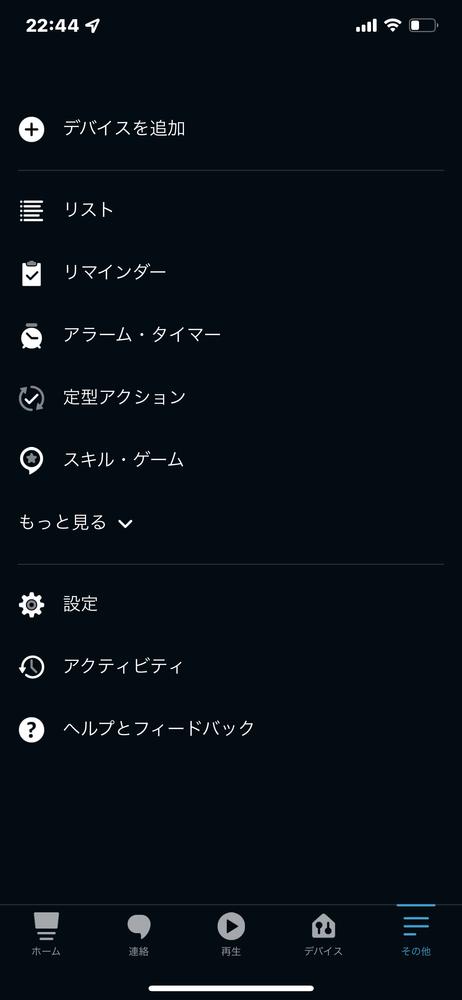
アプリを開いたらまずアレクサアプリとEDISON SMARTアプリを連携させます。
アプリ画面の「その他」のタブから「スキルとゲーム」を選択。
検索からEDISON SMARTアプリを探し連携させます。
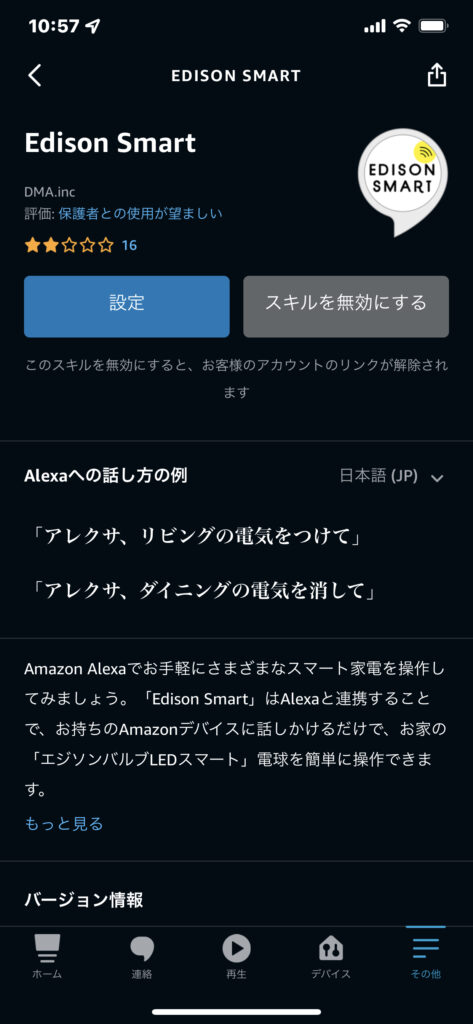
・
アレクサアプリでEDISON SMARTアプリを連携できたら,次はEDISON SMARTアプリで登録したスポットライトをアレクサアプリに認識させます。
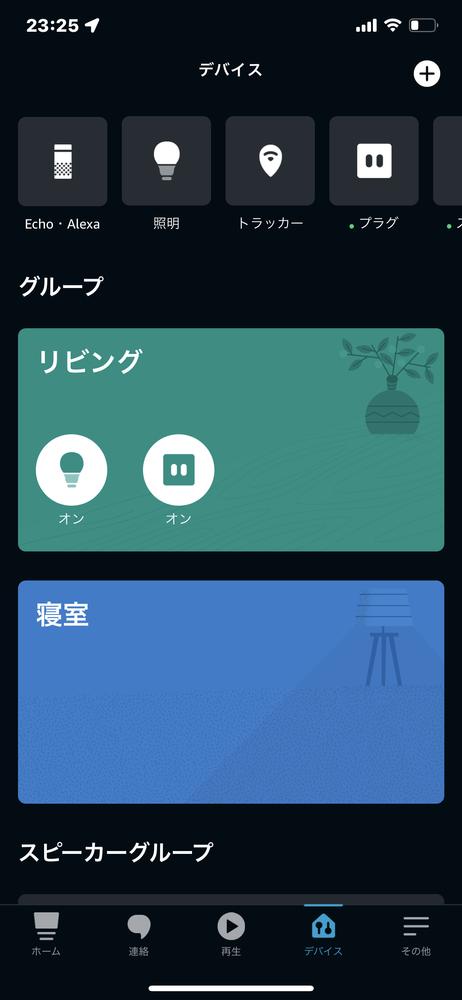
アレクサアプリから,デバイスのタブを選び右上の+から機器を検索します。
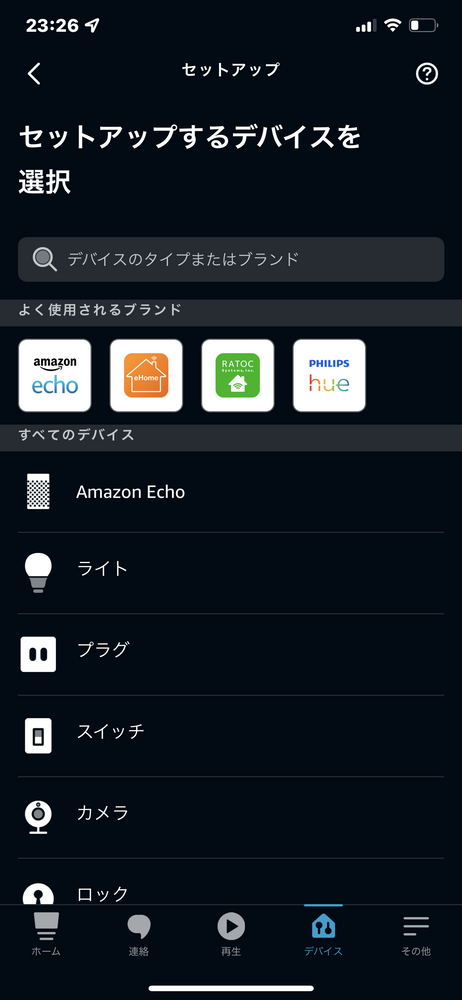
今回は,文字検索でEDISON SMARTで検索し,純正アプリで登録されている名前で表示された機器が表示されたらアレクサアプリに登録してください。

この方法で,その他のアレクサ対応製品もアレクサアプリに登録可能です。
次に,定型アクションを使って音声やタイマーでスポットライトを操作できるように設定します。
定型アクションとは,アレクサで設定できる機能の一つです。
一回の指示または条件で、複数の動作を設定できるとても便利な機能となっています。
マイ定型アクションでは,自分が登録したアレクサ対応機器やAmazonEchoにオリジナルの指令を作成し実行させることができます。
やり方としては,次の通りとなります。
アレクサアプリから,「その他」のタブを開き,一覧から「定型アクション」を選択します。
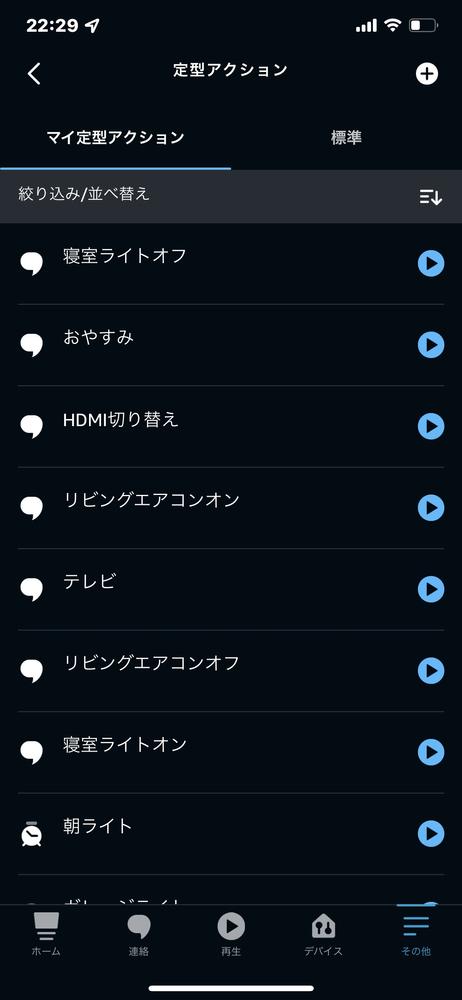
上記の画像では,私が日常的に使っているオリジナルのマイ定型アクションが一覧として表示されています。
マイ定型アクションを設定するとこのように一覧表示されます。
最初はこの部分は何もないまっさらな状態です。
右上の+ボタンからマイ定型アクションを作成していきます。
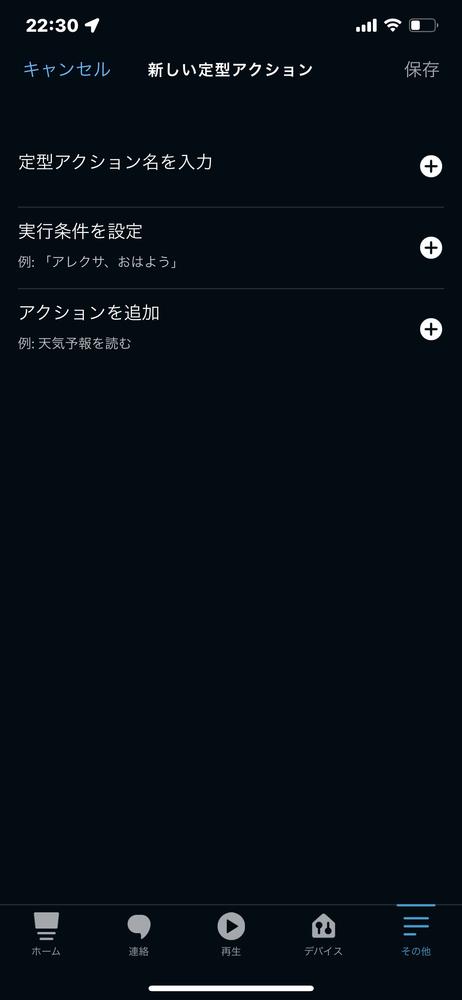
マイ定型アクションは,3つの項目を選択肢から選ぶだけで簡単に作成可能です。
まず,「定型アクション名を入力」はアクションのタイトルを決めて入力します。
今回私はアクション名を「おはようございます」としました。
後から何のアクションか分かるようにしておけばどんな名前でも構いません。
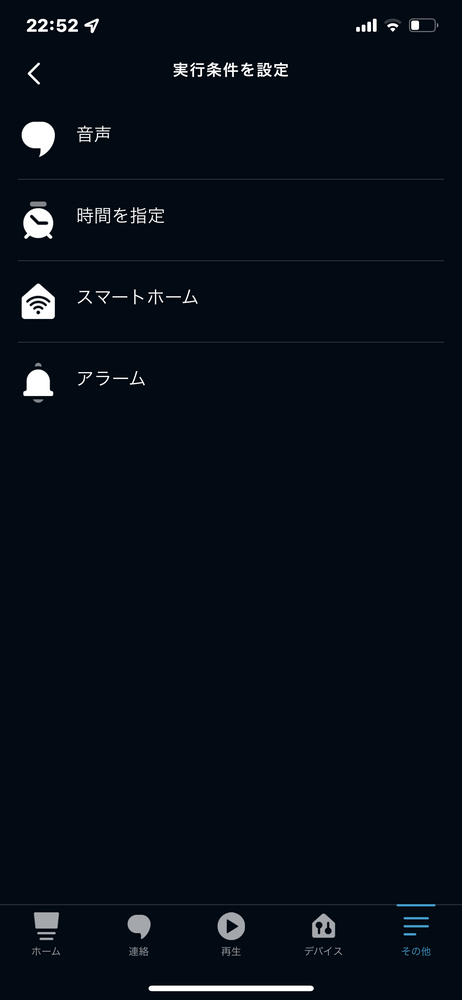
次に,「実行条件を設定」から,音声,時間,スマートホーム,アラームなどからキーとなる条件を指定します。
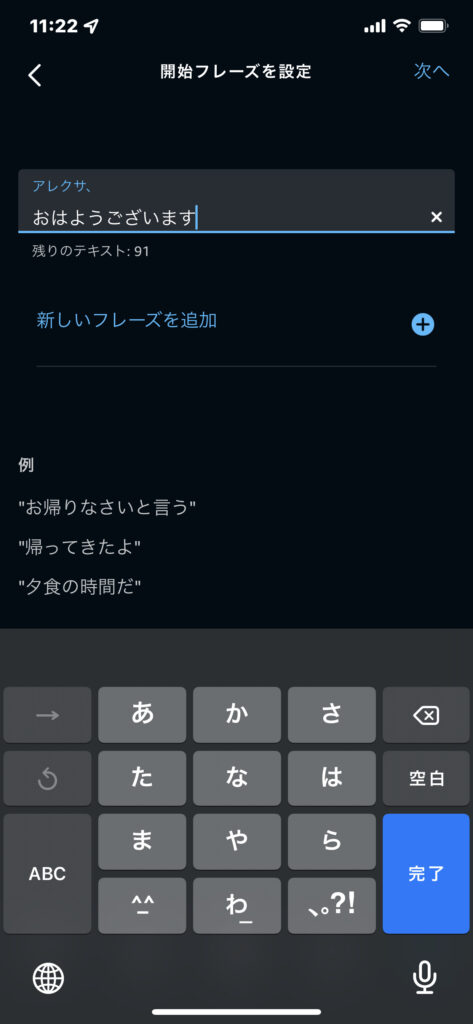
音声を選び,フレーズを指定します。
今回は,「おはようございます」としました。
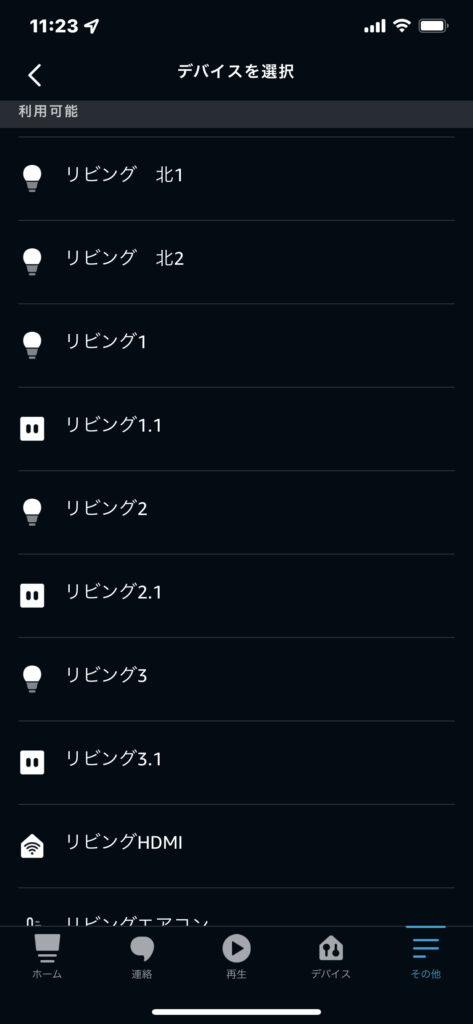
アクションの追加を行います。
アクションの追加の+ボタンを押すと一覧に「スマートホーム」があります。
次に進み,先ほどアレクサアプリで登録したスポットライトを一覧から探します。
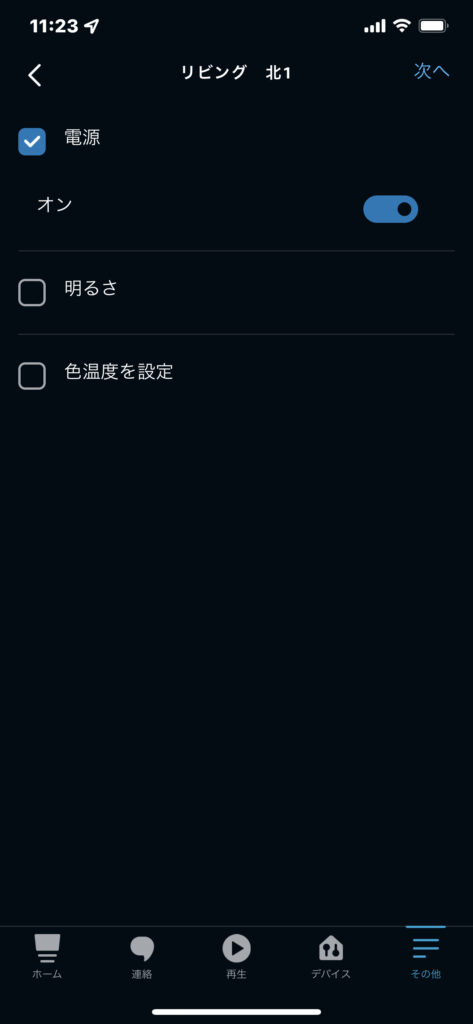
私の場合はスポットライトの名前を「リビング 北1」にしています。
次に,電源にチェックを入れてオンになっていることを確認します。
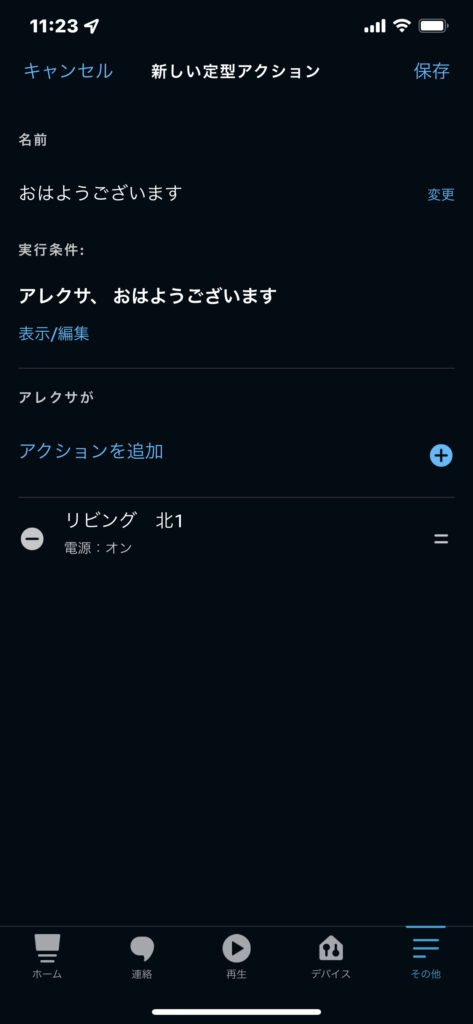
戻ると上記のような表示になります。
名前:おはようございます
実行条件:「アレクサ,おはようございます」
アクション(アレクサが):スポットライト 電源:オン
設定画面左上の戻るボタンを押すと,マイ定型アクションが保存され実行されるようになります。
これで,AmazonEchoに「アレクサ,おはようございます」でスポットライトがONになる定型アクションが完成です。
これと同じ要領で,「おやすみなさい」でスポットライトをOFFにすることや,アクションを増やすことで複数のライトを同時に同じワードで操作することも可能になります。
実行条件を「時間を指定」に変更すれば,時間でONOFFも可能です。
曜日による指定もできるため,平日と休日わけて指定も出来ます。
使用例
音声で操作
我が家では,アレクサアプリの定型アクションに「おはよう」と「おやすみ」で照明がオンオフされるようにしています。
加えて,この定型アクションには,他社製ライトも一緒に動作するように設定しているため1フレーズでリビング全ての照明,計17個のオンオフできます。
また,複数あるライトのうち1ライトだけ数秒遅れて消えるように設定するなど工夫をすることで室内が真っ暗にならずに寝室まで移動することができるなど工夫の仕方は様々です。
かなり便利なのでやってみる価値はあると思いますよ。
タイマーで操作
音声で操作できるのも便利なのですが,タイマーで指定もしています。
我が家では,毎朝6時半にライトが全てつき,深夜0時に消えるように指定しました。
これをしておくと,外出などイレギュラーな時だけ音声操作をすればよくなり,音声での操作すら少なくなり快適性が増します。
スマホで操作
ごく稀に一部分だけライトを消したい時や色温度などを変化させたい時があります。
こうした場合は,純正アプリから操作が可能です。
まとめ
まとめると,
- ダクトレールは後付けでスマート化できる。
- アレクサ連携で他社ライトとも一緒に操作可能。
- 一度設定してしまえば,日々のQOLが上がる。
既にダクトレールが設置されているご自宅でも,スマートスポットライトに変えることで音声操作やスマホで操作ができるようになります。
設定は少し手間ですが,一度設定してしまえば毎日の壁スイッチは触れる必要がない生活が待っています。
エジソンバルブシリーズは他にも螺旋状になった電球など多くのラインナップが存在します。みなさんもよかったらホームIoT挑戦してみてください。
関連記事:【2022】スマートライトおすすめまとめ|スマートホーム照明編
関連記事:【決定版】Alexa (アレクサ)でできること20 |AmazonEchoおすすめの使い方や音声コマンド